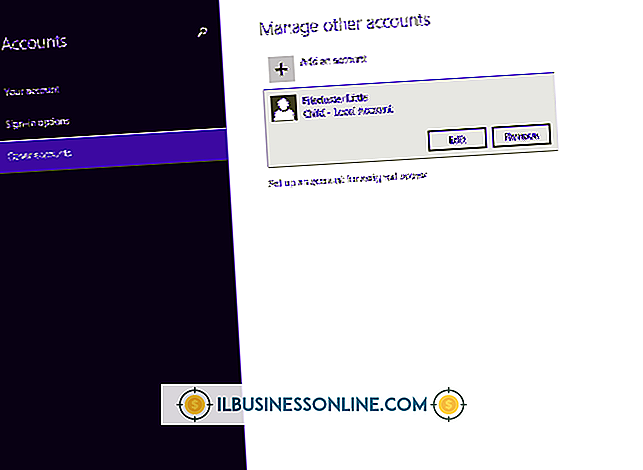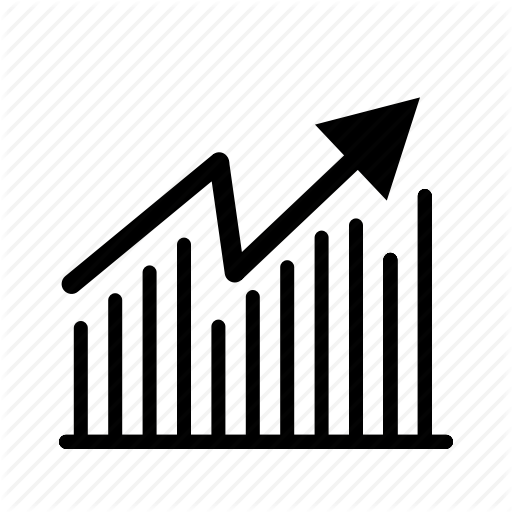Jak korzystać z ikony Facebooka w e-mailu z automatycznym podpisem
Podpisy e-mail mogą być świetnym sposobem na promocję siebie przy niewielkim wysiłku. Dodanie ikony Facebook do podpisu e-mail jest dobrym sposobem na pokazanie linku do Twojej strony na Facebooku w podpisie e-mail. Ikona Facebooka jest rozpoznawalnym obrazem, który pomoże narysować adres e-mail odbiorcy do podpisu, szukając linku do strony na Facebooku. Dodanie ikony Facebooka do podpisu e-mail zajmuje mniej niż 10 minut.
Wieśniak! Poczta
1.
Znajdź obraz ikony Facebooka o odpowiednim rozmiarze online. Możesz również przesłać obraz ikony Facebooka do witryny oferującej bezpłatny hosting zdjęć w Internecie.
2.
Kliknij prawym przyciskiem myszy obraz online i wybierz "Kopiuj obraz".
3.
Otwórz swoje konto Yahoo! Konto pocztowe. Kliknij link "Opcje" w lewym górnym rogu strony Mail. Wybierz "Opcje poczty" z rozwijanej listy.
4.
Kliknij kartę "Podpis" na lewym pasku bocznym. Wybierz opcję "Pokaż podpis we wszystkich wiadomościach wychodzących". opcja. Kliknij opcję "Tekst sformatowany" w prawym górnym rogu pola tekstowego poniżej. Kliknij prawym przyciskiem myszy w polu tekstowym i wybierz opcję "Wklej", aby wkleić ikonę Facebooka w podpisie. Dodaj swój adres URL na Facebooku do swojego podpisu, jeśli chcesz promować swoją stronę. Kliknij przycisk "Zapisz", aby zapisać swój podpis.
Hotmail
1.
Zlokalizuj ikonę Facebooka online, która ma być używana w sygnaturze Hotmail lub prześlij ją do usługi hostingu obrazów online.
2.
Kliknij prawym przyciskiem myszy obraz, który znalazłeś lub załadowałeś i wybierz opcję "Kopiuj obraz".
3.
Przejdź do konta e-mail usługi Hotmail i wskaż kursorem myszy nazwę swojego konta w prawym górnym rogu strony poczty. Wybierz "Opcje" z menu rozwijanego.
4.
Kliknij kartę "Poczta" na lewym pasku bocznym. Wybierz opcję "Czcionka i podpis wiadomości" w sekcji "Pisanie wiadomości e-mail".
5.
Przewiń w dół do sekcji "Podpis osobisty". Kliknij prawym przyciskiem myszy w polu tekstowym i wybierz opcję "Wklej", aby wkleić ikonę Facebooka w swoim podpisie. Dodaj adres URL strony na Facebooku, jeśli chcesz, a następnie kliknij przycisk "Zapisz" poniżej, aby zapisać zmiany.
Gmail
1.
Zlokalizuj zdjęcie z Facebooka w Internecie, które chcesz wykorzystać lub przesłać na stronę internetową oferującą usługi hostingu obrazów online.
2.
Kliknij prawym przyciskiem myszy ikonę, której chcesz użyć, i wybierz "Kopiuj lokalizację obrazu".
3.
Otwórz edytor HTML typu WYSIWYG, na przykład Dreamweaver, FrontPage lub Google Page Creator. Kliknij przycisk "Dodaj obraz". Kliknij prawym przyciskiem myszy pole tekstowe "Lokalizacja obrazu" i wybierz opcję "Wklej", aby wkleić adres URL obrazu. Kliknij opcję "Zapisz". Wyświetl podgląd ikony w oknie podglądu edytora WYSIWYG. Wybierz ikonę, klikając i przeciągając myszą nad nią. Kliknij wybraną ikonę prawym przyciskiem myszy i kliknij "Kopiuj".
4.
Otwórz konto Gmail i kliknij ikonę koła zębatego w prawym górnym rogu strony poczty Gmail. Wybierz opcję "Ustawienia poczty" z rozwijanej listy.
5.
Przewiń w dół strony i wybierz opcję "Podpis". Kliknij prawym przyciskiem myszy pole tekstowe podpisu i wybierz opcję "Wklej", aby wkleić obraz wygenerowany przez HTML do podpisu. Dodaj link do swojej strony na Facebooku, jeśli chcesz. Kliknij przycisk "Zapisz zmiany" u dołu strony, aby zapisać swój podpis.